Как объединить несколько мониторов в один с помощью AMD Eyefinity
Быстрые ссылки
Ключевые выводы
- Объединение мониторов с помощью AMD Eyefinity позволяет создать один дисплей для повышения производительности и погружения в игровой процесс.
- Настройка проста: достаточно настроить дисплеи в параметрах Windows и использовать программное обеспечение AMD для объединения мониторов одним щелчком мыши.
- С помощью EyefinityPro.exe можно создавать пользовательские макеты мониторов, а Eyefinity можно легко включать и выключать.
Вам тесно из-за двух мониторов? Вы когда-нибудь хотели объединить их в один большой экран? Вы можете сделать это одним щелчком мыши, если у вас есть видеокарта AMD.
Зачем объединять мониторы?
Необходимость в обширном пространстве экрана невозможно переоценить. Как человек, который часто совмещает учебу, работу, игры и создание музыки, я обнаружил, что наличие как минимум двух мониторов является абсолютной необходимостью. Более того, объединение этих нескольких мониторов в один дисплей предлагает еще один набор ситуативных преимуществ.
Например, при использовании Ableton панорамный вид на двух объединенных мониторах позволяет мне визуализировать всю дорожку, что значительно упрощает работу с аудиоклипами без необходимости постоянной прокрутки или переключения окон.
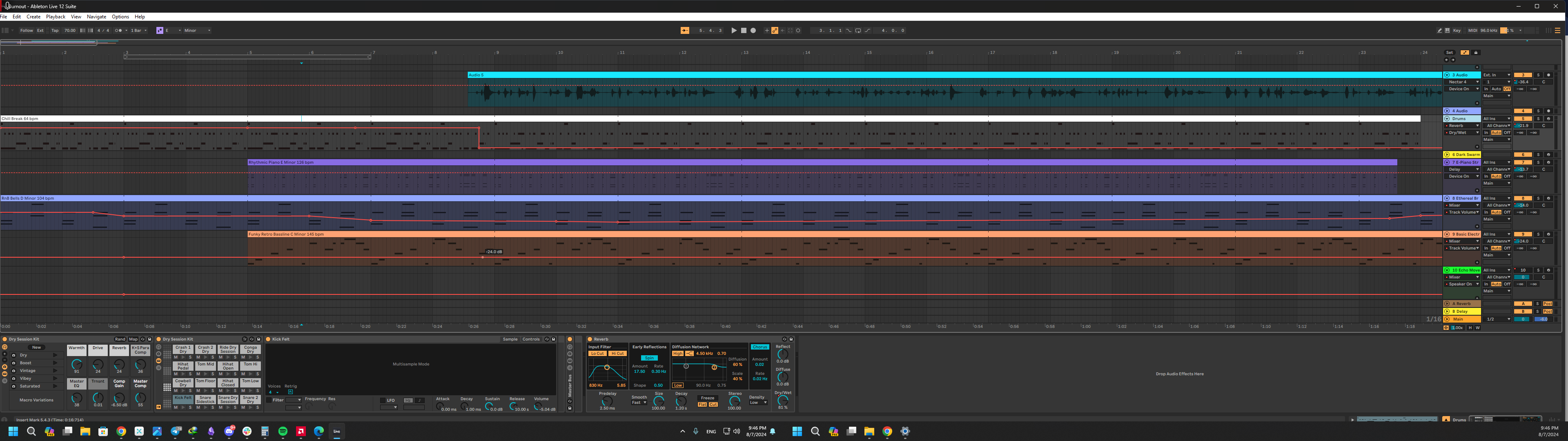
Программы для Windows, мобильные приложения, игры - ВСЁ БЕСПЛАТНО, в нашем закрытом телеграмм канале - Подписывайтесь:)
Преимущества столь же убедительны на игровом фронте, особенно в спортивных и файтинговых играх, таких как Mortal Kombat 11. Объединенная конфигурация мониторов обеспечивает более захватывающий опыт, где действие не ограничивается одним экраном. Персонажи и игровые среды отображаются на более широком пространстве, что дает мне тактическое преимущество и более богатый визуальный опыт.
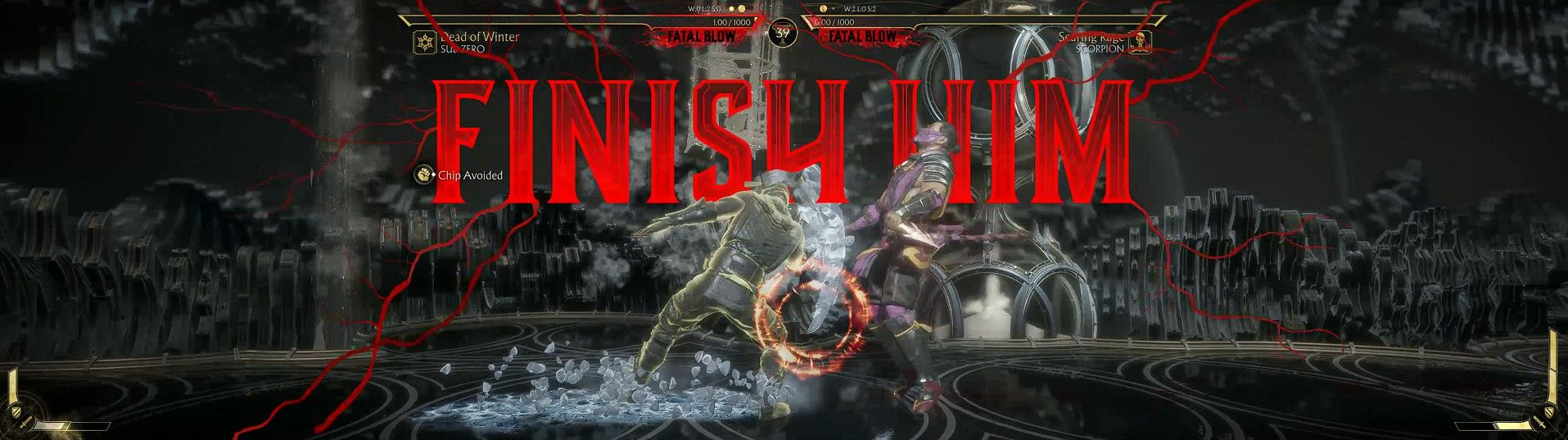
У меня два 27-дюймовых изогнутых монитора и видеокарта AMD Radeon RX6700XT. Конечно, я мог бы купить сверхширокий монитор вместо этого, но мне нравится универсальность двух мониторов. К счастью, AMD предоставляет функцию под названием AMD Eyefinity, которая позволяет объединять ваши дисплеи в один.
Эта технология использует возможности видеокарты AMD для охвата одного изображения на нескольких экранах, расширяя визуальное рабочее пространство пользователя. Eyefinity поддерживает различные конфигурации, от простой конфигурации из двух мониторов до обширного массива из шести и более мониторов, в зависимости от конкретных возможностей графического процессора и доступных портов.
Для использования Eyefinity вам понадобятся два очевидных компонента оборудования: видеокарта AMD с поддержкой Eyefinity (большинство современных видеокарт серии AMD Radeon поддерживают эту возможность) и как минимум два монитора.
Объединение мониторов с AMD Eyefinity
Настройка нескольких мониторов в качестве одного дисплея с помощью AMD Eyefinity — простой процесс. Однако для этого вам потребуется заранее настроить несколько дисплеев в Windows. Если вы уже использовали многомониторную настройку, скорее всего, вы настроили их правильно. Однако если вы не уверены, вот как можно выровнять дисплеи:
- Щелкните правой кнопкой мыши на рабочем столе и выберите Параметры дисплея. Здесь вы увидите графическое представление ваших мониторов.
- Перетащите значки мониторов так, чтобы они соответствовали их физическому расположению на вашем рабочем столе.
- Для оптимальной четкости убедитесь, что на каждом мониторе установлено его собственное разрешение.
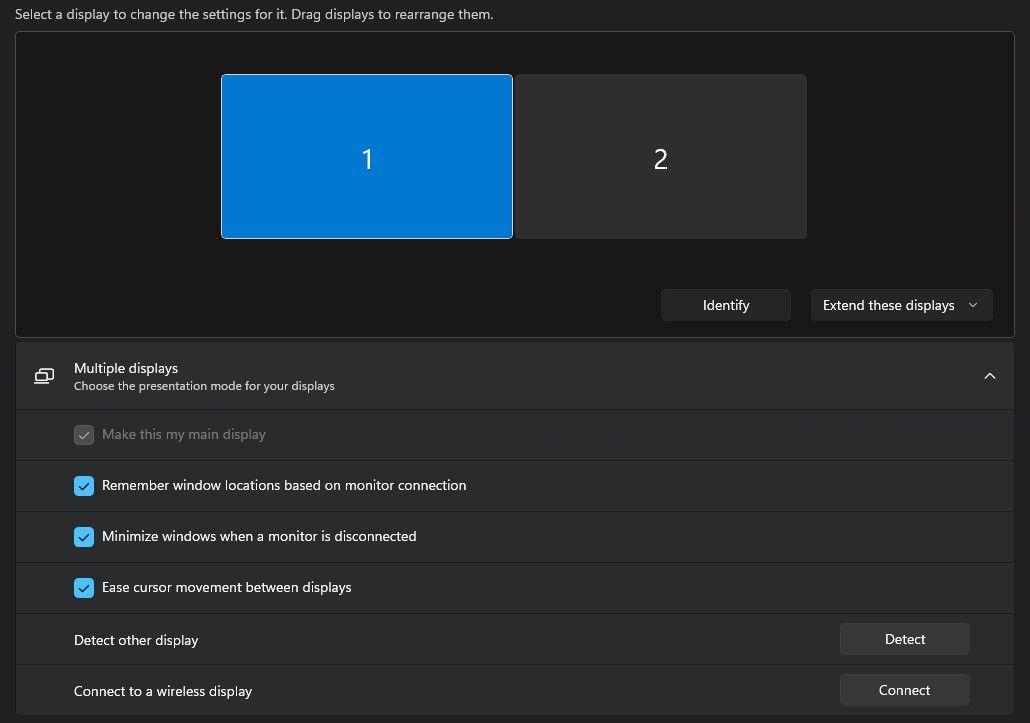
После завершения начальной настройки в Windows следующим шагом будет использование Программное обеспечение AMD для объединения мониторов:
- Щелкните правой кнопкой мыши на рабочем столе и выберите AMD Software.
- В программном обеспечении AMD щелкните значок шестеренки в правом верхнем углу, чтобы открыть настройки.
- Перейдите на вкладку «Дисплей».
- Прокрутите вниз и найдите Eyefinity.
- Нажмите «Быстрая настройка».
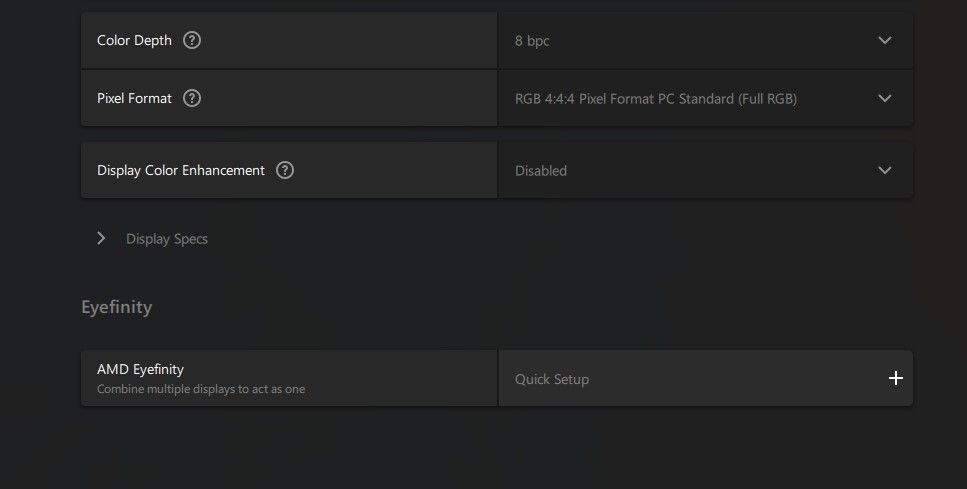
Программное обеспечение автоматически обнаружит подключенные мониторы и создаст один большой дисплей. Ваши мониторы могут выключаться и включаться несколько раз. Вы можете вернуться к двум отдельным дисплеям, нажав Отменить настройку.
При необходимости вы можете вручную настроить макет монитора в настройках Eyefinity, чтобы убедиться, что все идеально выровнено. К сожалению, AMD удалила более продвинутые настройки из Eyefinity в последних обновлениях. Однако они все еще установлены на вашем компьютере; они просто не указаны. Вот как вы можете получить к ним доступ:
- Перейдите в папку C:\Program Files\AMD\CNext\CNext.
- Найдите и откройте EyefinityPro.exe.
- Выберите каждый монитор, чтобы задать для него поворот, горизонтальное и вертикальное смещение.
- Нажмите «Создать конфигурацию AMD Eyefinity».
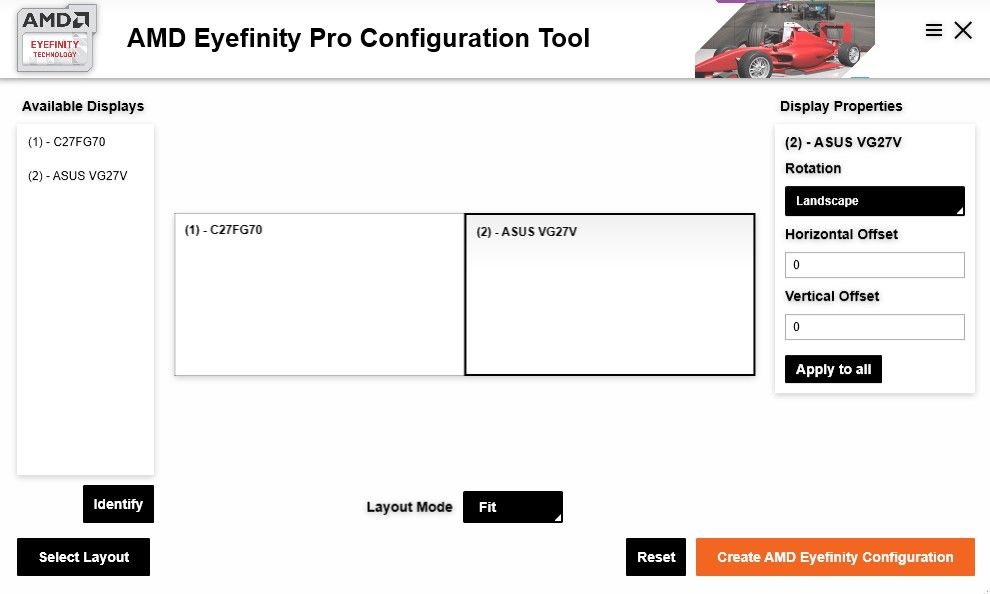
Как и прежде, ваши мониторы будут мигать, а затем сольются в один. На этот раз у них будут настройки, которые вы им установили. Вам придется сбросить настройки с панели AMD Radeon.
Однако я не хочу, чтобы мои дисплеи всегда были объединены. Например, когда я учусь и мне нужно иметь перед глазами хранилище Obsidian, лекцию PDF, слайды для занятий и справочник, я выбираю два отдельных дисплея. Изящный трюк помогает мне не включать Eyefinity каждый раз:
- Перейдите на вкладку «Игры» в программном обеспечении AMD.
- Выберите игру или приложение.
- Включите функцию запуска с AMD Eyefinity.
Таким образом, ваши экраны будут выглядеть как обычно, а Eyefinity будет автоматически включаться при открытии приложения или игры.
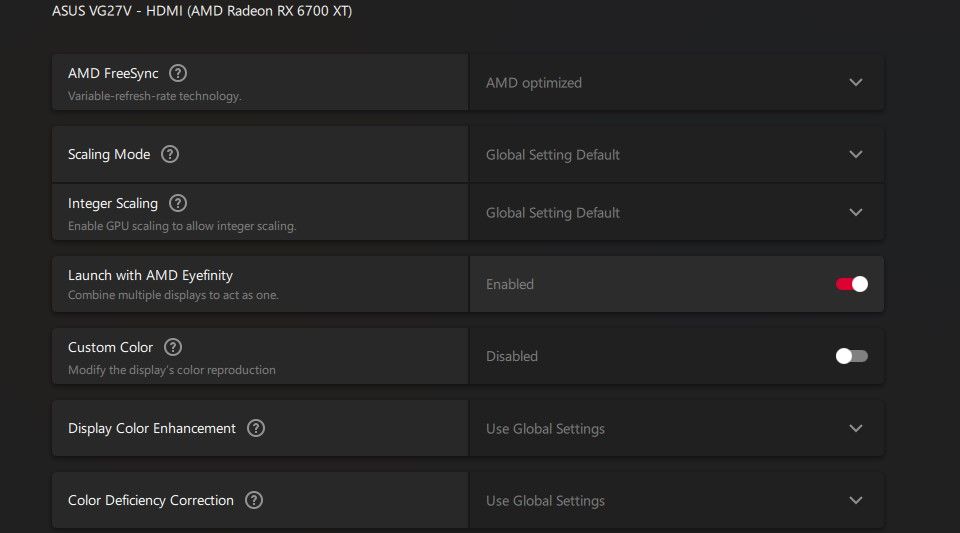
Объединение нескольких мониторов в один большой дисплей с помощью AMD Eyefinity улучшило мои впечатления от просмотра. Независимо от того, создаю ли я музыку в Ableton или побеждаю Scorpion моего друга с моим Subzero в Mortal Kombat 11, преимущества большего, объединенного экранного пространства неоспоримы. Только с Eyefinity я чувствую, что использую оба монитора в полной мере.
